この記事では、CSVファイルからClickFunnelsに連絡先をインポートする方法について説明します。CSV ファイルから連絡先をインポートすると、ClickFunnels アカウントに大規模な連絡先グループを効率的に簡単に追加できます。 この方法は、顧客データベース、イベント参加者、プログラム購読者などの大規模なリストを管理するのに非常に効率的です。CSV ファイルをアップロードすると、すべての連絡先の詳細が正しくインポートされ、データを手動で入力する時間と労力を節約できます。
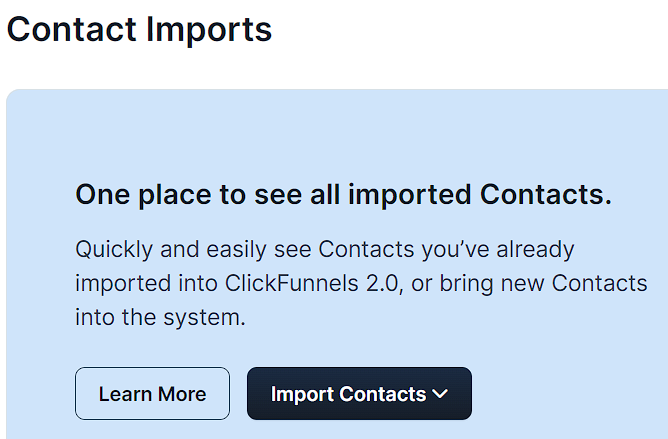
大事な
連絡先は 18 歳以上で、マーケティング コミュニケーションの受信を許可している必要があります。
必要条件
アクティブなClickFunnelsアカウント
適切な形式の CSV ファイル内の連絡先リスト
インポートアクションへのアクセス
アカウントの左側のナビゲーションメニューから「 顧客」 をクリックします。
ドロップダウンメニューから [連絡先] を選択します。
ページの右上隅に移動し、[ アクション] ボタンをクリックします。
ドロップダウンメニューから [インポート] を選択します。
CSV ファイルからの連絡先のインポート
[ インポート アクション ] ページで、右上隅にある [アクション] ボタンをクリックし、[ インポート] を選択します。
[ 連絡先のインポート] を選択し、ドロップダウン メニューから [CSV インポート ] オプションを選択します。
必要に応じて、 サンプル CSV ファイル をダウンロードして、正しい書式設定を確認します。
[ ファイルのアップロード] ボタンをクリックして、ファイルのインポートを開始します。
以前のインポートがある場合は、同じ フィールド マッピングを再利用できます。これは、修正されたレコードの再アップロードや定期的な更新に役立ちます。
[続行] をクリックします。
フィールドマッピングを調整して、各CSVフィールドがClickFunnelsの適切なフィールドと一致するようにします。これにより、連絡先情報が正しく分類され、管理が容易になります。
ネイティブ のデフォルトフィールドを選択: 名前、電子メールなどの標準フィールドにデータを割り当てます。
大事な
アドレスをインポートする場合:
インポートに住所フィールドを含めると、ClickFunnels は連絡先の住所レコードを作成します。
インポートされたアドレスは、自動的に連絡先の デフォルトアドレスになります。これにより、その連絡先の既存のデフォルトアドレスが置き換えられます。
カスタムフィールドに割り当てる: オプションで、作成したコンタクト属性にデータを割り当てます。
手記
連絡先属性には、ワークスペース設定>連絡先属性からアクセスして追加できます。
[ 続行] をクリックして続行します。
インポートアクションのプレビュー。すべての詳細が正確であることを確認し、次のチェックボックスをオンにします。
各連絡先が 18 歳以上であり、マーケティング コミュニケーションの受信を許可していることを確認します (必須)。
既存の連絡先を一致する電子メールで上書きします (該当する場合)。
準備ができたら、[ インポート アクションの実行] ボタン をクリックしてインポートを開始します。
インポートアクションをまとめたインポート アクションの詳細 が表示されます。
連絡先のリストを表示するには、左側のメニューに移動し、[ 顧客]をクリックして、[ 連絡先]を選択します。
連絡先を管理する方法については、How to Manage Contactsを参照してください。